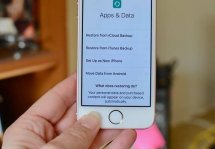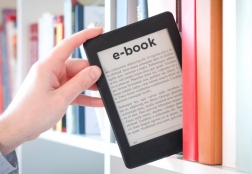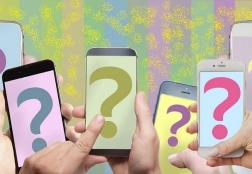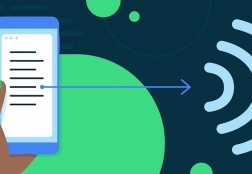Где в iPhone диктофон и как его использовать
Статьи и Лайфхаки
При желании, можно использовать не только встроенный микрофон, но и гарнитуру «Блютуз» либо внешний микрофон.
Где находится данная функция
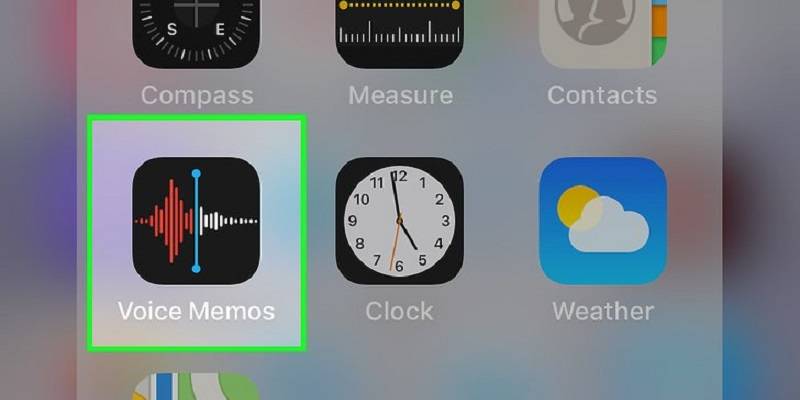
- В окне с приложениями найдите значок диктофона, в разных моделях айфонов они могут отличаться. Кликнув по нему, вы окажетесь в этом приложении.
- Чтобы начать записывать звуки, необходимо нажать на красный кружок или квадрат, чтобы сделать паузу, нажимайте на две вертикальные черточки, чтобы вновь возобновить запись – на значок «Play» (черный треугольник).
- Нажав «Готово», вы сохраняете заметку.
- Встроенные в айфоне динамики позволяют делать голосовую запись без дополнительной гарнитуры или наушников, правда, в этом случае звук будет воспроизводиться в монофоническом режиме.
- Если вы используете подключенный внешний микрофон, заметку можно сделать стереофонической.
Нюансы в работе диктофона
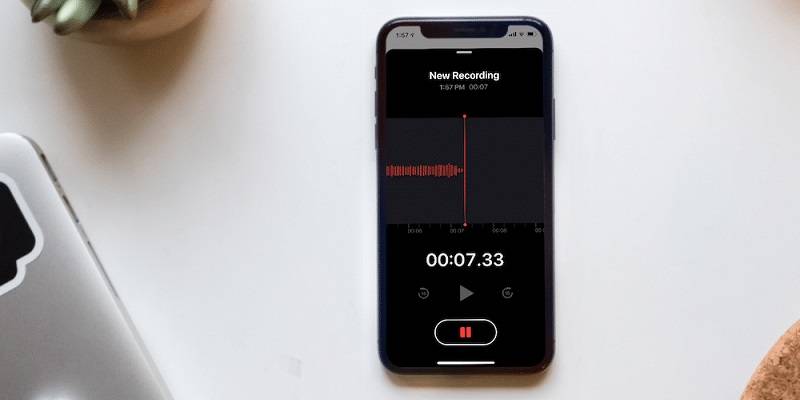
- В приложении вы можете регулировать уровень громкости записи, который отображается на специальном индикаторе в децибелах.
- Нормой для воспроизведения является диапазон от -3 до 0 децибел, который регулируется приближением к источнику звука либо отдалением от него самого телефона или микрофона.
- Созданные заметки можно затем прослушать, нажав на значок в виде черточек в правом нижнем углу. Найти нужную легко – располагаются они в хронологическом порядки, сверху находятся последние записи. Нажмите «Play», и запись начнет воспроизводиться.
- Если вы хотите прокрутить запись вперед, воспользуйтесь полосой прокрутки – подвиньте бегунок на нужное расстояние вправо. Чтобы не перепутать ваши записи, придумайте к ним названия.
- Часто начало или конец заметки оказываются размытыми, слишком длинными и неинформативными. В этом случае их можно обрезать. Зайдя в приложение, откройте заметки и справа от выбранной нажмите на галочку, затем – на кнопку «Обрезать».
- Переместите бегунки начала и конца записи по шкале ближе к ее середине, ориентируясь по маркерам времени. Исправленную запись вы можете предварительно прослушать.
- Если голосовая заметка вам больше не нужна – она легко удаляется с диктофона.
Подписывайтесь на нас в Telegram и ВКонтакте.

Сергей Семенов, 31 год
Аналитик, журналист, редактор
Настоящий мобильный эксперт! Пишет простым и понятным языком полезные статьи и инструкции мобильной тематики, раздает направо и налево наиполезнейшие советы. Следит за разделом «Статьи и Лайфхаки».
Информация полезна? Расскажите друзьям
Похожие материалы
Анекдот дня
— Ну, здравствуй, Боря! — Вообще-то я Василиса! — Да?! А у моего мужа в телефоне ты Боря!
Загрузить ещеПоделиться анекдотом:
Факт дня
Первым коммерческим мобильным телефоном, позволяющим делать звонки без участия оператора, стал Motorola DynaTAC, появившийся на рынке в 1973 году.
Больше подробностейПоделиться фактом:
Совет дня
Начиная с версии 6.0 Marshmallow, в Android появился режим Doze, предназначенный для экономии заряда батареи. Но очень часто он мешает пользователям.
А почему?Поделиться советом:
Цитата дня
«Чем лучше человек, тем он мягче и снисходительнее к недостаткам других».
(с) Джозеф Аддисон.Загрузить еще
Поделиться цитатой:
Угадаешь? Тогда ЖМИ!
Советуем глянуть эти материалы
Какое слово закрашено?

мда уж, не угадал!
ого, а ведь верно!
- Женой
- Умнее
- Интереснее
- Красивее